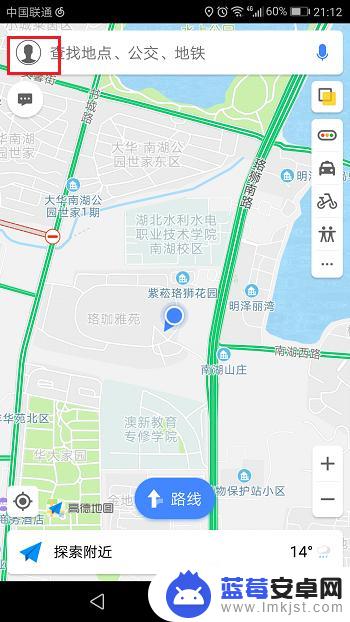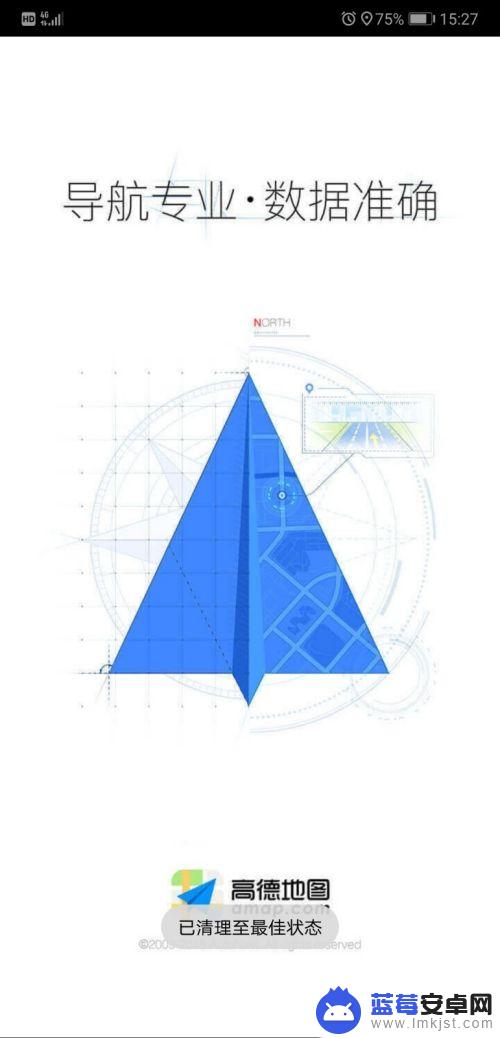如今随着科技的不断进步,开车导航已经成为我们出行的必备工具,而作为苹果手机用户,我们更是可以依靠苹果手机自带的地图导航功能来帮助我们准确、便捷地找到目的地。对于一些新手来说,使用苹果手机自带的地图导航可能还存在一些困惑。接下来让我们一起来了解一下苹果手机自带地图导航的使用方法吧!无论是日常通勤还是旅行出游,我们都可以轻松驾驶,准确到达目的地。
苹果手机自带地图导航怎么使用
具体步骤:
1.点击“地图”。
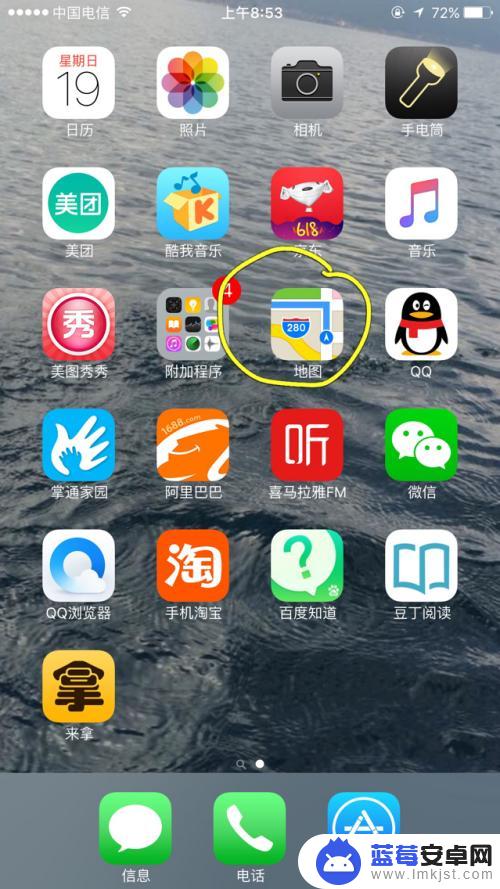
2.点击左上角的图标。

3.在终点上输入想要去的地址。
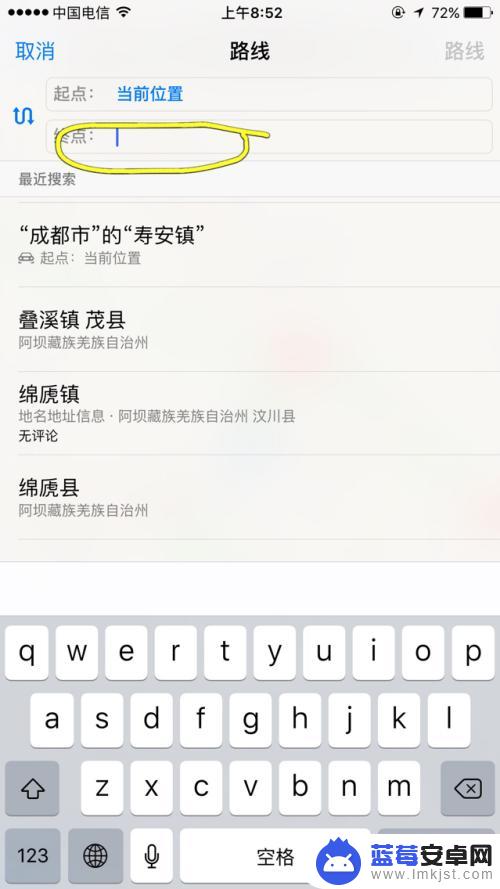
4.点击开始。
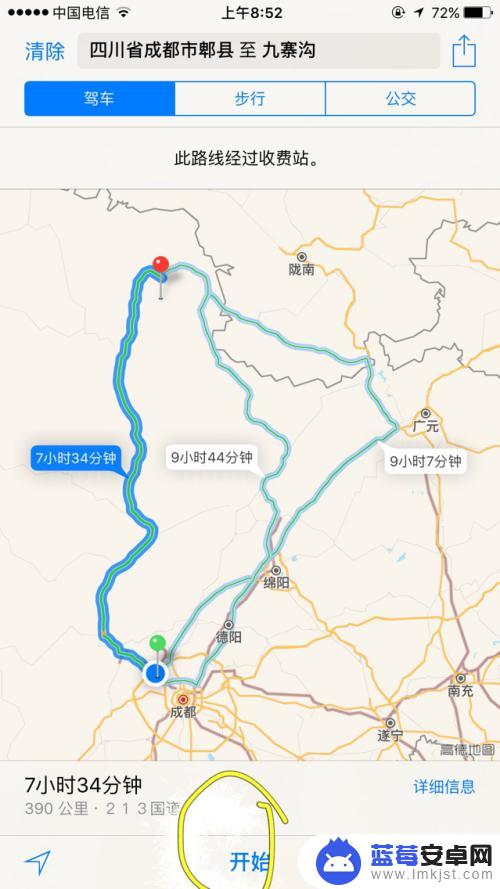
5.点击右边的概览。

6.查看概览后,如果还需要看卫星图。点击右下角图标。

7.点击图标后,就会显示以下页面。

8.点击卫星。
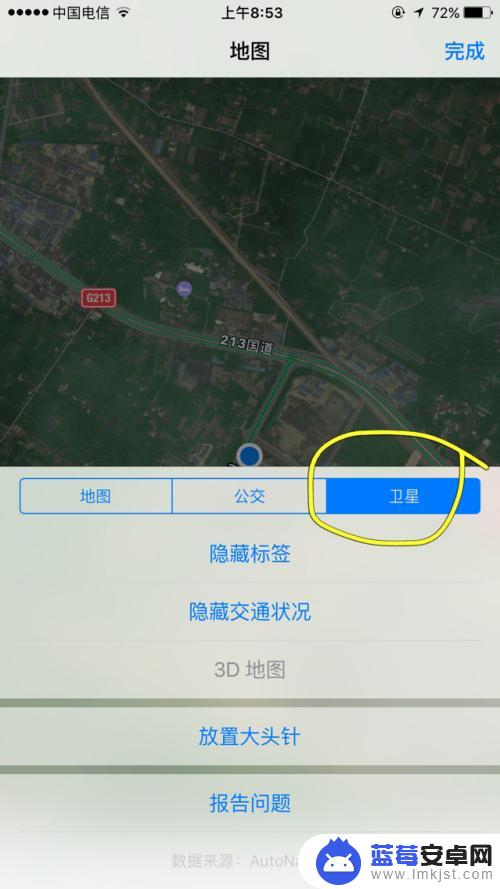
9.点击卫星,就会出现卫星图片了。
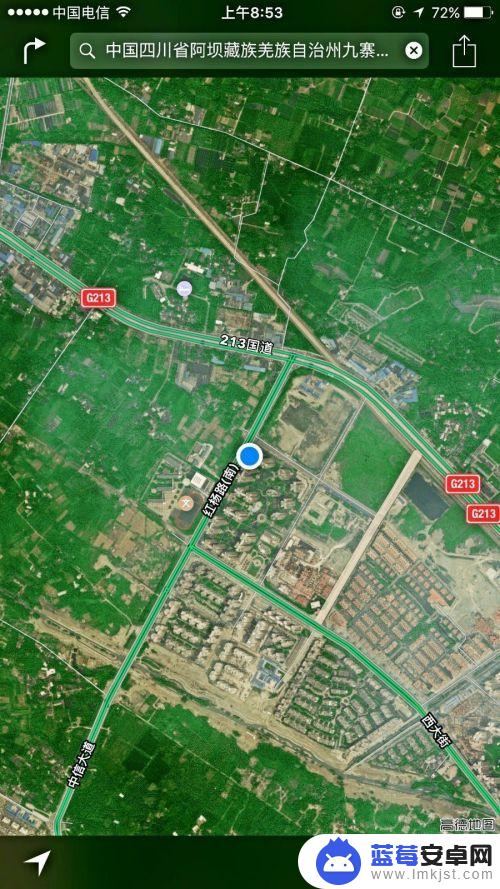
10.另外除了驾车,还可以点击公交或则步行。也可以导航。

以上就是关于开车苹果手机导航的全部内容,如果有出现相同情况的用户,可以按照小编的方法来解决。